
Turinys:
- 1 žingsnis:
- 2 žingsnis: sukurkite lėktuvą
- 3 veiksmas: ištrinkite viršūnes, kad suapvalintumėte kampus
- 4 veiksmas: redaguokite formą, kad sukurtumėte pagrindinį turinį
- 5 žingsnis: įdėkite kraštą
- 6 žingsnis: sukurkite ginklus
- 7 žingsnis: padarykite jį banguotą
- 8 žingsnis: sukurkite akis ir burną
- 9 žingsnis: sutirštinkite
- 10 veiksmas: viso proceso vaizdo įrašas
- Autorius John Day [email protected].
- Public 2024-01-30 10:47.
- Paskutinį kartą keistas 2025-01-23 14:59.

Čia yra puikus modelis, leidžiantis atlikti skulptūrą naudojant „Fusion 360“. Tai žavus vaiduoklis, kurį galima atspausdinti 3D. Jis taip pat yra tinkamo dydžio, kad į vidų įdėtų LED žvakidę ir ji švytėtų.
Skulptūrinė aplinka gali būti šiek tiek bauginanti, tačiau, kai tik įsisąmoninsite, ja naudotis tikrai smagu. Išmokę derinti skulptūros ir modeliavimo aplinką „Fusion 360“, atversite visą naujų dizaino pasaulį, kurį galėsite sukurti. Aš įtraukiau žingsnis po žingsnio vaizdo įrašą, kad galėčiau vadovautis toliau pateiktomis instrukcijomis. Vaizdo įrašas įtrauktas į paskutinį veiksmą.
1 žingsnis:
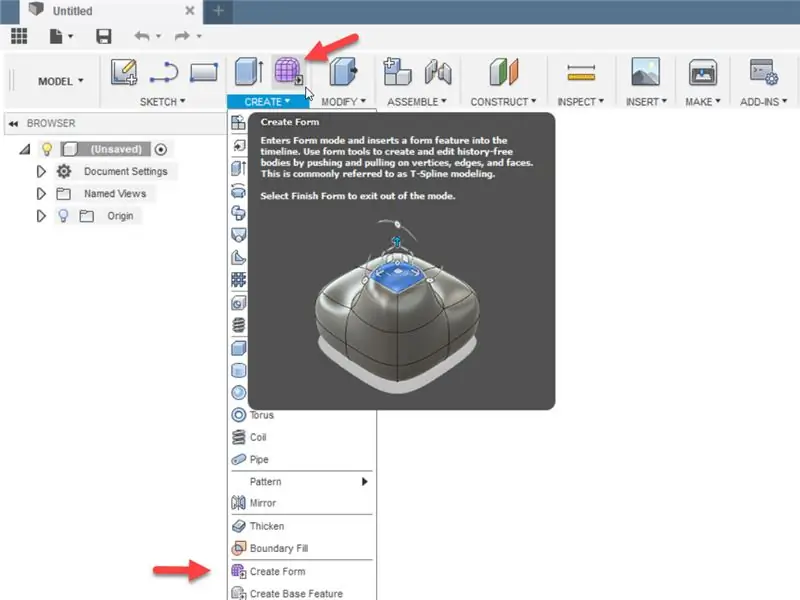
Pirmiausia pradėsime šokinėti į skulptūros aplinką. Kai pirmą kartą atidarote „Fusion 360“, ji pagal numatytuosius nustatymus naudojama modeliavimo aplinkoje. Įrankių juostoje spustelėkite meniu „Sukurti“ir pasirinkite „Sukurti formą“arba tiesiog spustelėkite purpurinės kubo piktogramą meniu „Sukurti“. Dabar pastebėsite, kad jūsų meniu elementai pasikeitė, o piktogramos dabar dažniausiai yra violetinės spalvos. Taip pat viršutiniame dešiniajame kampe turėtumėte matyti žodį „Sculpt“, o ne „Model“.
2 žingsnis: sukurkite lėktuvą
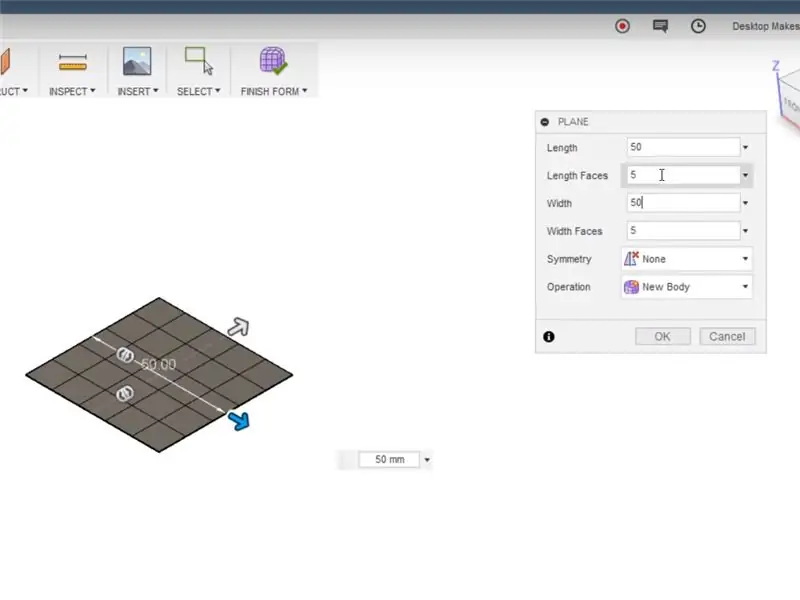
Spustelėkite meniu „Sukurti“ir meniu pasirinkite „Lėktuvas“. Pasirinkite apatinę plokštumą (mano atveju tai yra xy (raudona, godumo) plokštuma) ir, pradedant nuo kilmės, spustelėkite, kad pradėtumėte kurti plokštumą. Spustelėkite dar kartą, kad užbaigtumėte lėktuvą. Dydis šiuo metu nesvarbus, nes matmenį įvesime į pasirodžiusį dialogo langą. Įveskite 50, jei norite nurodyti ilgį ir plotį, 5 - ilgio ir pločio veidus, simetriją - nėra, operaciją - naują korpusą. Spustelėkite Gerai.
3 veiksmas: ištrinkite viršūnes, kad suapvalintumėte kampus
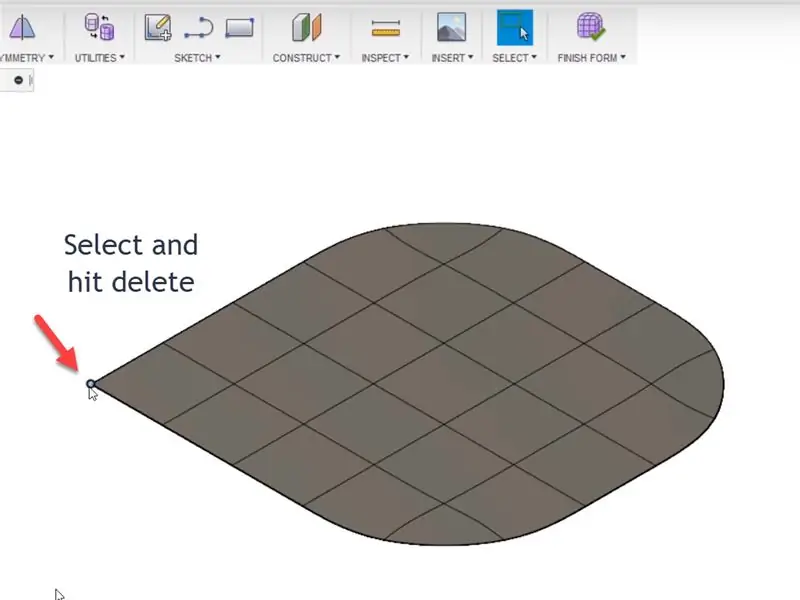
Tada savo stačiakampę plokštumą paversime suapvalintu stačiakampiu, ištrindami visas kampines viršūnes. Tiesiog spustelėkite, kad pasirinktumėte atskiras viršūnes, ir spustelėkite Ištrinti.
4 veiksmas: redaguokite formą, kad sukurtumėte pagrindinį turinį
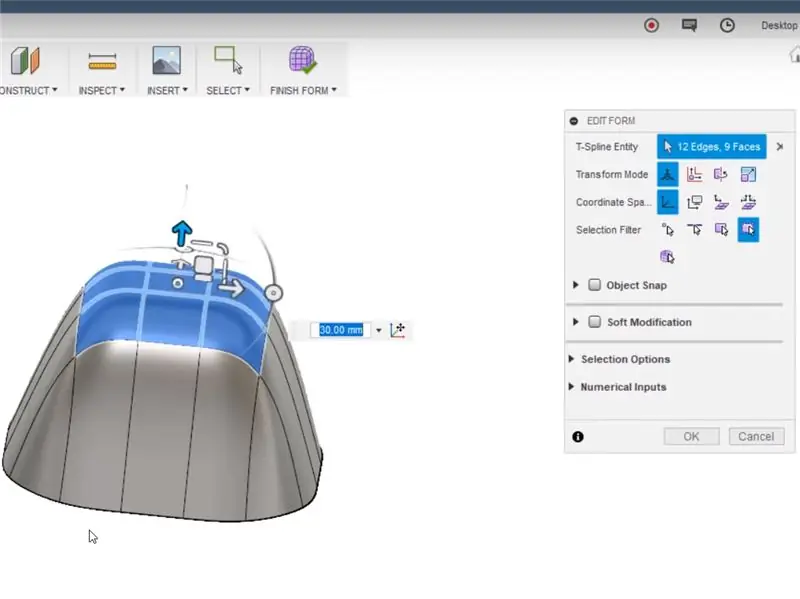
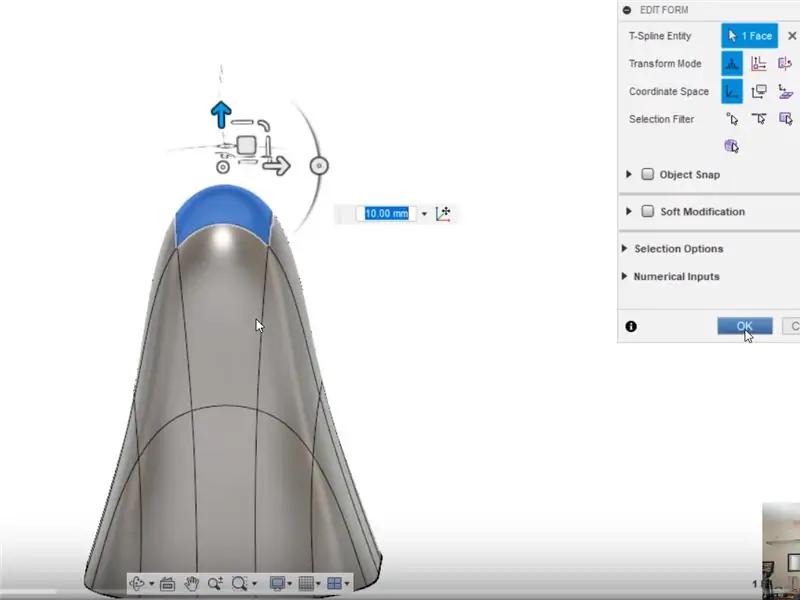
Pasirinkite vidinius 6 kvadratus, tada dešiniuoju pelės mygtuku spustelėkite, kad būtų parodytas kontekstinis meniu, ir pasirinkite Redaguoti formą. Vilkite aukštyn nukreiptą rodyklę aukštyn 30 mm, kad ištrauktumėte figūrą. Tada pasirinkite tik vieną centrinį kvadratą ir pakartokite procesą dar 30 mm. Pasirinkite centrinį tašką manipuliatoriaus valdiklyje ir vilkite jį į išorę, kad padidintumėte modelio dydį. Galiausiai, patraukite rodyklę aukštyn dar 10 mm aukštyn. Dialogo lange spustelėkite Gerai.
5 žingsnis: įdėkite kraštą
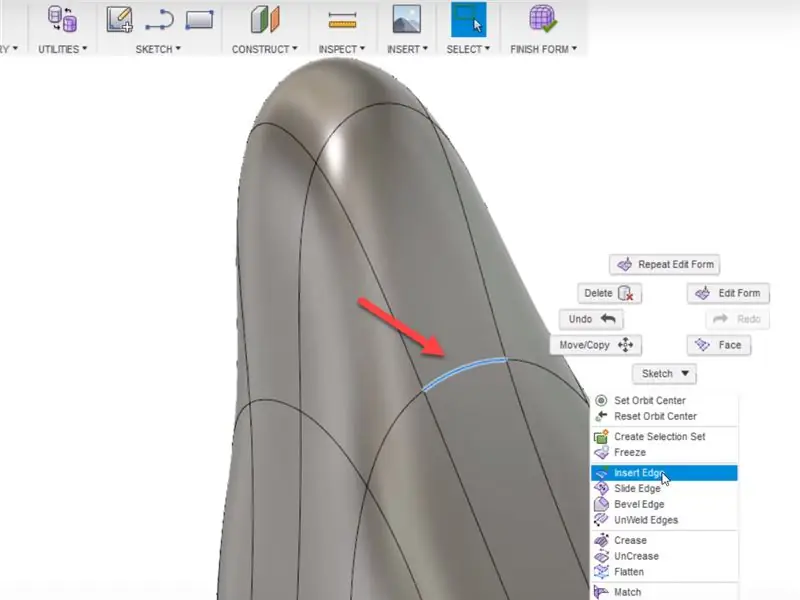
Toliau turime duoti savo vaiduokliui ginklų. Norėdami tai padaryti, pirmiausia turėsime įterpti kraštą į šoną, kad galėtume papildomai dirbti su geometrija. Pasirinkite šoninį kraštą, kaip parodyta paveikslėlyje. Dešiniuoju pelės mygtuku spustelėkite ir pasirinkite Įterpti kraštą. Naudokite mažą slankiklį, kad kraštas būtų pusiaukelėje tarp pasirinkto krašto ir virš jo esančio krašto. Spustelėkite Gerai ir dabar turėtumėte pamatyti naują veidą. Toliau mes ištrauksime tą veidą, kad sukurtume rankas.
6 žingsnis: sukurkite ginklus
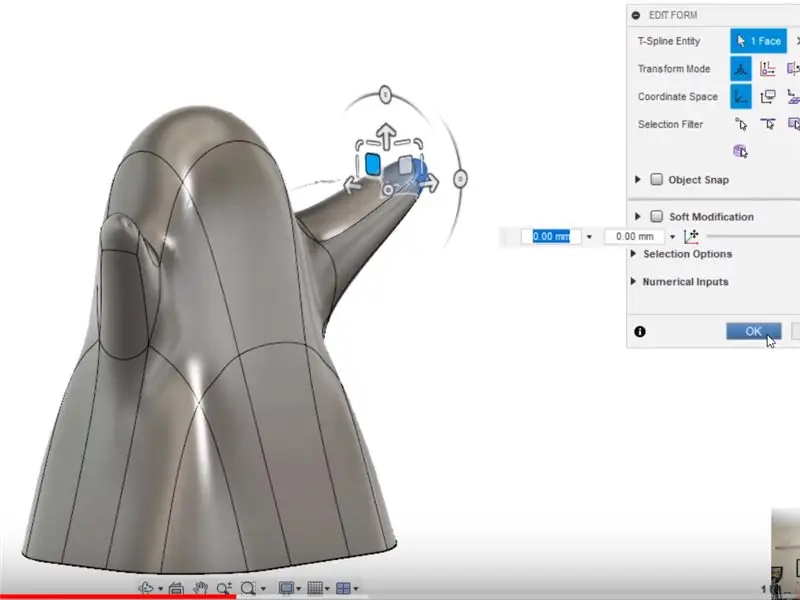
Pasirinkite naujai sukurtą veidą, dešiniuoju pelės mygtuku spustelėkite ir pasirinkite Redaguoti formą. Eikite į priekinį vaizdą, kad galėtumėte žiūrėti į vaiduoklio priekį. Laikydami nuspaudę „Alt“mygtuką, manipuliatoriaus valdiklyje pasirinkite mažą kvadratą, nukreiptą į jus, ir vilkite jį į viršutinį dešinįjį kampą. Tai ištrauks veidą, sukurdama ranką. Tada eikite į šoninį vaizdą, pasirinkite mažą kvadratą manipuliatoriaus valdiklyje, nukreiptą į jus, ir vilkite jį į priekį. Tai stumia ranką į priekį. Panašu, kad vaiduoklis nori tave apkabinti. Ar minėjau, kad tai draugiška vaiduoklis? Pakartokite 5 ir 6 veiksmus, kad sukurtumėte kitą ranką.
7 žingsnis: padarykite jį banguotą
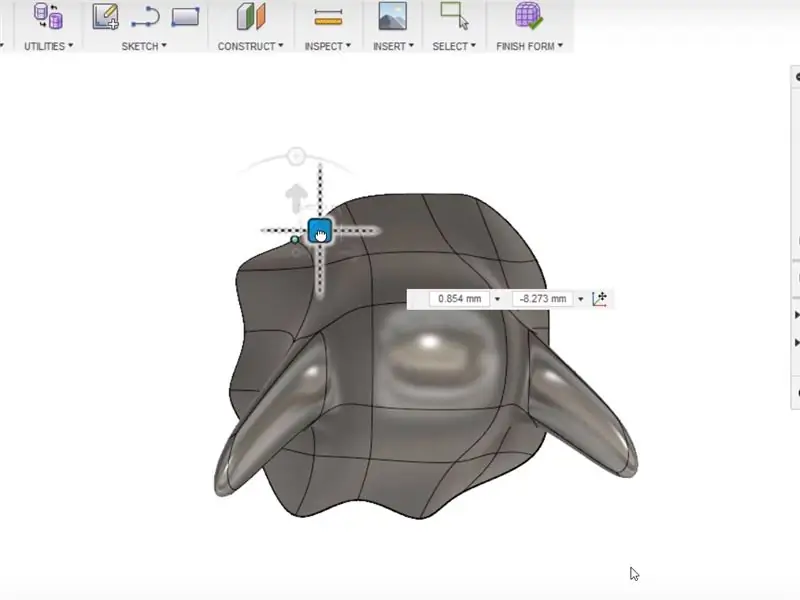
Vaiduokliai linkę turėti banguotą tekančią formą (bent jau tuos, kuriuos mačiau ir aš mačiau savo vaiduoklių dalį). Taigi, eikime į priekį ir duokime keletą bangų. Eikite į viršutinį vaizdą. Dešiniuoju pelės mygtuku spustelėkite, kad pasirinktumėte redagavimo formą, ir pasirinkite viršūnės apatiniame sijono krašte (paaiškinimą žr. Paveikslėlyje). Naudokite kvadratinį manipuliatorių, kad sureguliuotumėte viršūnių padėtį. Aš pasirinkau kas antrą ir perkeliau juos į vidų ir šiek tiek į šoną. Nėra neteisingo būdo tai padaryti. Tiesiog sureguliuokite taškus, kol jums atrodo tinkama. Taip pat galite pakoreguoti pagrindinio korpuso formą, manipuliuodami kūno kraštais tuo pačiu metodu. Vienintelis skirtumas yra tas, kad vietoj viršūnių pasirinksite kraštus. Kai būsite patenkinti rezultatais, dialogo lange spustelėkite Gerai.
8 žingsnis: sukurkite akis ir burną
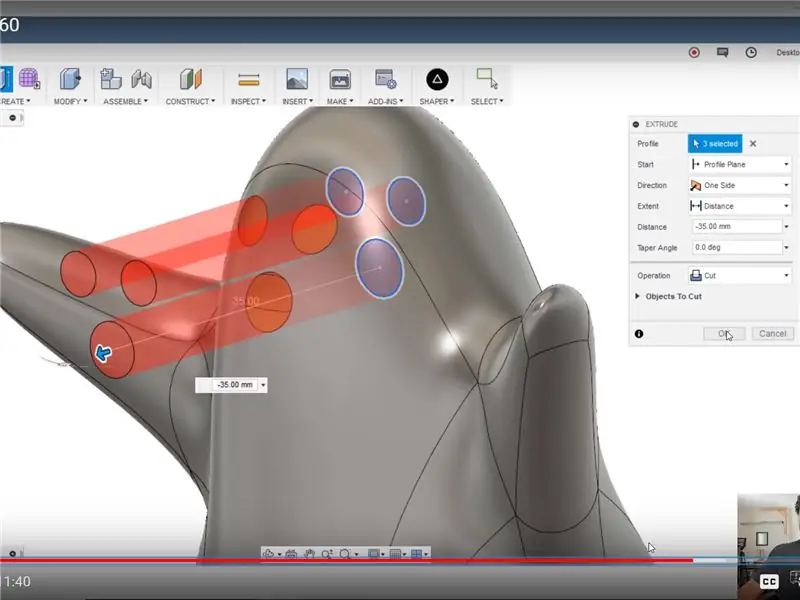
Dabar esame pasiruošę skulptūrinei dizaino daliai. Įrankių juostoje spustelėkite Baigti formą ir būsite grąžinti į modeliavimo aplinką. Pasirinkite eskizą - sukurkite eskizą ir pasirinkite centrinę vertikalią plokštumą (mano atveju tai yra zx (mėlyna, raudona) plokštuma). Pasirinkite Sketch - Centre Diameter Circle ir naudokite apskritimo įrankį, kad nupieštumėte akis ir burną. Įrankių juostoje spustelėkite Sustabdyti eskizą. Pasirinkite Sukurti - išspauskite ir pasirinkite ką tik sukurtus akių ir burnos profilius ir išspauskite juos vaiduoklio priekio link. Dialogo lange kaip operaciją pasirinkite Iškirpti ir spustelėkite Gerai. Tai padarys išpjovas akims ir burnai.
9 žingsnis: sutirštinkite
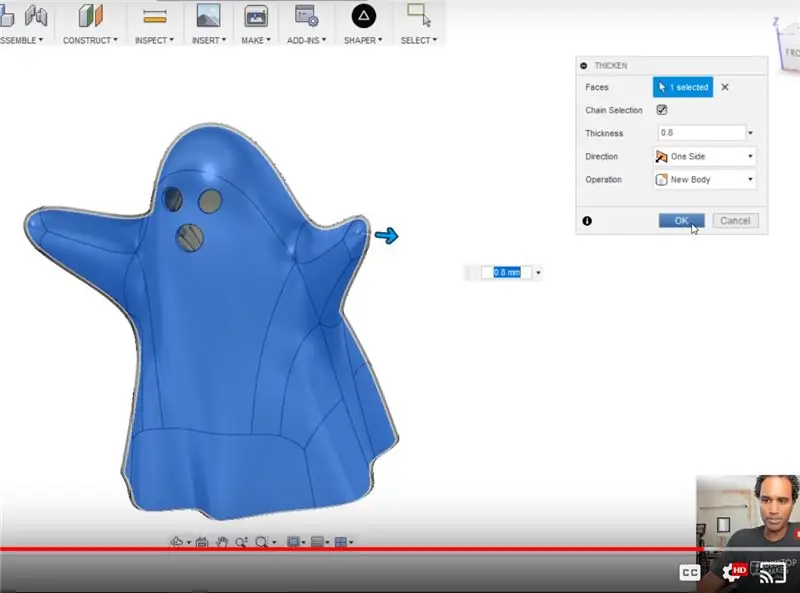
Mūsų išraižyta forma neturi storio, todėl turėsime tai pakeisti, jei norime 3D spausdinti savo vaiduoklį. Eikite į Sukurti - sutirštinkite, pasirinkite vaiduoklį ir nustatykite 0,8 mm storį. Tai puikiai tiks, jei planuojate 3D spausdinti savo vaiduoklį spausdintuvu, kurio purkštukas yra 0,4 mm (tai yra numatytasis antgalis daugumoje 3D spausdintuvų). Spustelėkite Gerai. Galiausiai pasirinkite „Make - 3D Print“ir išsaugokite savo dizainą kaip STL failą. Po spausdinimo į vaiduoklį galite įterpti mažą šviesos diodų žvakidę ir suteikti jai švytėjimo.
10 veiksmas: viso proceso vaizdo įrašas

10 žingsnis
Čia yra žingsnis po žingsnio viso proceso vaizdo įrašo pamoka.
Norite sužinoti, kaip kurti 3D spausdinimą naudojant „Fusion 360“? Apsilankykite
Rekomenduojamas:
Apšviestas LED holocronas („Žvaigždžių karai“): „Made in Fusion 360“: 18 žingsnių (su nuotraukomis)

Apšviestas LED holocronas („Žvaigždžių karai“): pagamintas „Fusion 360“: labai džiaugiuosi, kai dirbu su „Fusion 360“, norėdamas sukurti kažką gražaus, ypač kurdamas kažką su apšvietimu. Kodėl nepadarius projekto derinant „Žvaigždžių karų“filmą su apšvietimu? Todėl nusprendžiau sukurti šį pamokomą projektą
Sukurkite kalėdinį ornamentą „Fusion 360“: 10 žingsnių (su nuotraukomis)

Sukurkite kalėdinį ornamentą programoje „Fusion 360“: nuostabiausią metų laiką galima padaryti dar nuostabesnį, kuriant ir 3D spausdinant savo ornamentus. Parodysiu, kaip galite lengvai suprojektuoti ornamentą aukščiau esančiame paveikslėlyje naudodami „Fusion 360“. Atlikę toliau nurodytus veiksmus, mak
Rankinė „Zoetrope“skulptūra: 12 žingsnių (su nuotraukomis)

Rankinė „Zoetrope“skulptūra: ši pamoka yra miniatiūrinė, delno dydžio gražių morfuojančių žydų Johno Edmarko skulptūrų versija. Skulptūra iš vidaus apšviesta didelio ryškumo strobu, kad būtų suteikta animacija. Verpimo dalis buvo atspausdinta ant „Embe“
Pentagono LED skulptūra: 11 žingsnių (su nuotraukomis)

Pentagono LED skulptūra: Pentagonas yra gražios formos. Man irgi patinka. Ir jei turite „Blinkytile Explorers“rinkinius, ką galite padaryti. Vietoj mano ankstesnio įrašo „Blinkytile Flower Backbag“galite ant sienos pritvirtinti 2D penkiakampį LED meną
N: Kaip padaryti daugiasluoksnę akrilo ir LED skulptūrą su kintamu apšvietimo lygiu: 11 žingsnių (su paveikslėliais)

N: Kaip padaryti daugiasluoksnę akrilo ir šviesos diodų skulptūrą su kintamu apšvietimo lygiu: čia galite sužinoti, kaip pasigaminti savąjį n, sukurtą parodai www.laplandscape.co.uk, kuruojamai meno/dizaino grupės „Lapland“. Daugiau nuotraukų galima pamatyti „Flickr“. Ši paroda veiks nuo 2008 m. Lapkričio 26 d., Trečiadienio, iki gruodžio 12 d., Penktadienio, įskaitant
